Scan to e-mail, Scan to e-mail auf seite 110, 6scan to e-mail – Brother ADS-2400N Benutzerhandbuch
Seite 125: Hinweis
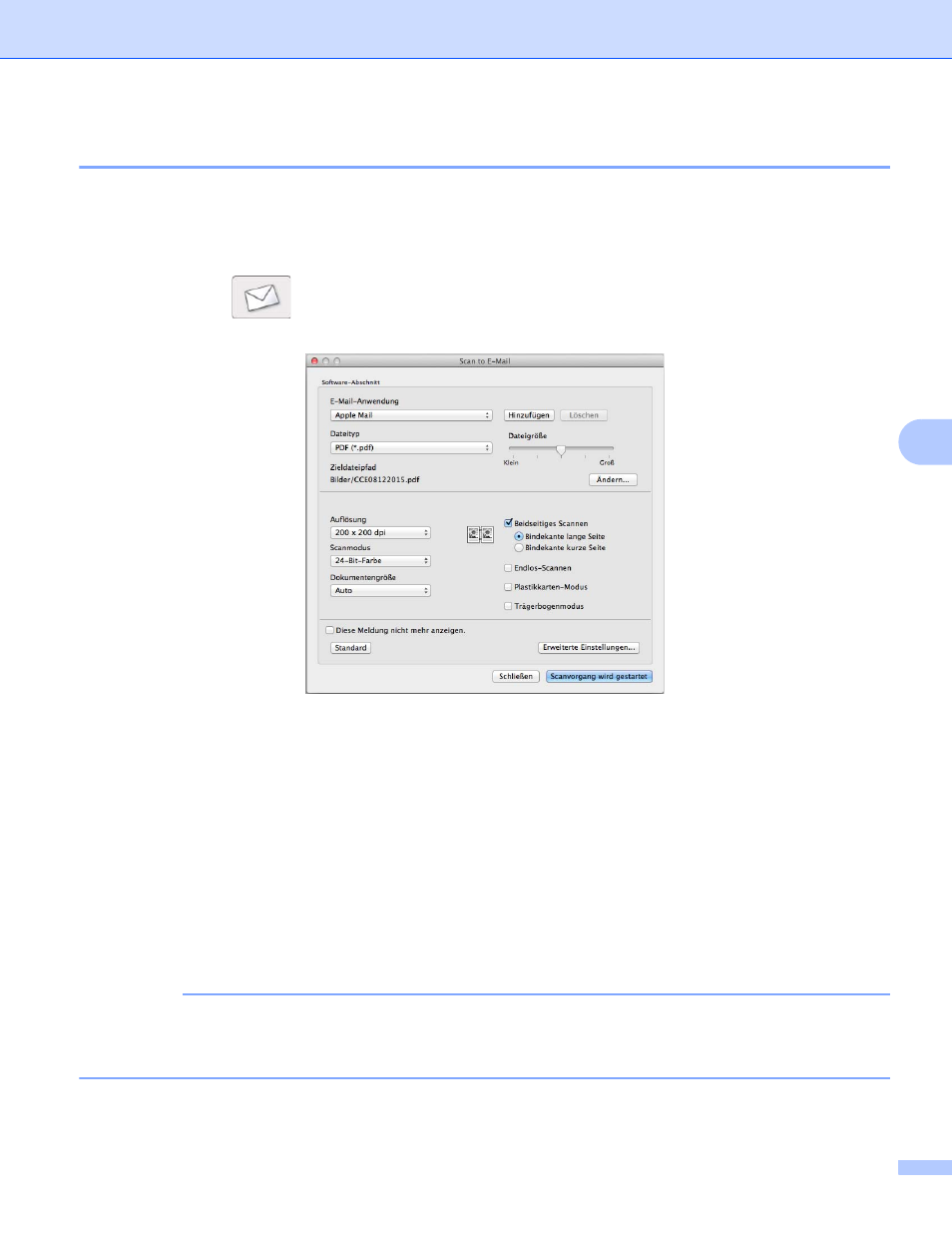
Scannen über den Computer
110
6
Scan to E-Mail
6
Mit der Funktion Scan to E-Mail können Sie ein Dokument scannen und direkt als Anhang in eine neue
Nachricht Ihrer Standard-E-Mail-Anwendung einfügen.
1
Klicken Sie auf die Registerkarte SCANNEN.
2
Klicken Sie auf
(E-Mail).
Das Dialogfeld Scan to E-Mail wird angezeigt.
3
Konfigurieren Sie gegebenenfalls die Scaneinstellungen.
Um ein beidseitiges Dokument zu scannen, aktivieren Sie das Kontrollkästchen Beidseitiges
Scannen, und wählen Sie Bindekante lange Seite oder Bindekante kurze Seite aus.
Um die zu verwendende E-Mail-Anwendung zu ändern, wählen Sie die entsprechende Anwendung
im Popup-Menü E-Mail-Anwendung aus. Sie können durch Klicken auf Hinzufügen eine
Anwendung der Liste hinzufügen
. Um eine Anwendung zu löschen, klicken Sie auf Löschen.
1
Wenn Sie ControlCenter2 zum ersten Mal starten, wird im Popup-Menü eine Standardauswahl mit kompatiblen E-Mail-Anwendungen
angezeigt. Wenn bei Verwendung einer benutzerdefinierten E-Mail-Anwendung mit dem ControlCenter2 Probleme auftreten, müssen
Sie eine Anwendung aus der Liste wählen.
4
Klicken Sie auf Scanvorgang wird gestartet.
Ihre Standard-E-Mail-Anwendung wird gestartet und das Bild an eine neue E-Mail angehängt.
HINWEIS
Die Funktion „Scan to E-Mail“ unterstützt keine Webmail-Dienste. Verwenden Sie die Funktion „Scan to
Bild“ oder „Scan to Datei“, um ein Dokument oder Bild zu scannen und die Datei mit den gescannten Daten
an eine Nachricht anzuhängen.